Senest opdateret: 23.11.2023
Send adviseringer automatisk
I denne prished
Du kan oprette adviseringer, der automatisk sendes til kunder, kundereferencer, afsendere og modtagere eller til en valgfri e-mailadresse/telefonnummer, når en status eller andet ændres i ordren. Dette kaldes adviseringstilmeldinger.
Det er også muligt at oprette adviseringstilmeldinger, når ordrer importeres via EDI. Kontakt for at få flere oplysninger.
Trin 1: Åbn vinduet Adviseringsvalg
Du kan bestemme, for hvilke ordrer der skal sendes adviseringer, ved at basere adviseringstilmeldingerne på kunde, kundereference, kundeprojekt eller et sæt indstillinger for hjemmelevering. Du kan åbne vinduet på forskellige måder, afhængigt af hvordan du vil konfigurere de automatiske adviseringer.
-
Klik på Register > Kunder og find den kunde, hvis ordrer du vil sende adviseringer for.
-
Markér kunden i listen til venstre og klik på
 (Adviseringspræferencer) i værktøjslinjen.
(Adviseringspræferencer) i værktøjslinjen.
-
Klik på Register > Kunder og find den kunde, hvor kundereferencen, hvis ordrer du vil sende adviseringer for, arbejder.
-
Markér kunden i listen til venstre og klik på
 i værktøjslinjen.
i værktøjslinjen. -
Klik på
 i værktøjslinjen i vinduet Bestiller.
i værktøjslinjen i vinduet Bestiller.
-
Klik på Register > Kunder og find kunden med det kundeprojekt, du vil sende adviseringer for.
-
Markér kunden i listen til venstre og klik på
 i værktøjslinjen.
i værktøjslinjen. -
Klik på
 i værktøjslinjen i vinduet Kundeprojekt.
i værktøjslinjen i vinduet Kundeprojekt.
-
Knyt en konfiguration for hjemmelevering til den servicetype, du vil sende adviseringer for, ved at klikke på Økonomi > Prislister > Servicetyper og markere servicetypen i listen til venstre.
-
Gå til fanen Disponering og vælg en konfiguration for hjemmelevering i rullemenuen Hjemmeleveringsindstillinger.
-
Klik på
 for at gemme alle ændringer.
for at gemme alle ændringer. -
Klik på Indstillinger > Hjemmeleveranceindstillinger og marker den konfiguration for hjemmelevering, du har knyttet til servicetypen.
-
Gå til fanen Adviseringer og klik på Adviseringer.
Adviseringstilmeldingen gælder for ordrer med de servicetyper, som konfigurationen for hjemmelevering er knyttet til.
Trin 2: Opret en ny adviseringstilmelding
Klik på ![]() i værktøjslinjen og vælg en metode (e-mail eller SMS) i feltet Metode. For at kunne sende adviseringer via SMS skal du have en Pixie-konto. Se Aktivering af SMS-tjenesten Pixie. Hvis du vælger SMS som metode, kan du ikke vedhæfte fragtbreve eller pakkelabels i adviseringen.
i værktøjslinjen og vælg en metode (e-mail eller SMS) i feltet Metode. For at kunne sende adviseringer via SMS skal du have en Pixie-konto. Se Aktivering af SMS-tjenesten Pixie. Hvis du vælger SMS som metode, kan du ikke vedhæfte fragtbreve eller pakkelabels i adviseringen.
Trin 3: Vælg, hvem der skal modtage notifikationer
Vælg den e-mailadresse eller det telefonnummer, som adviseringen skal sendes til, i feltet Tag {0} fra. Hvis du vælger Manuel, skal du indtaste e-mailadressen eller telefonnummeret i feltet Email/Telefonnummer. De fire andre muligheder hentes fra kunderegistret og ordremodtagelsen:
-
Modtager
-
Afsender
-
Kunde (klik på
for at se e-mailadresse/telefonnummer)
-
Bestiller (klik på
for at se e-mailadresse/telefonnummer)
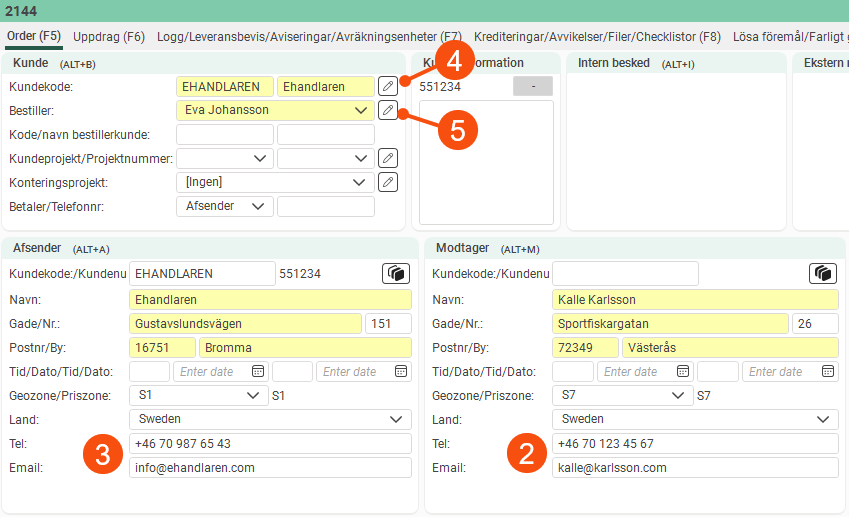
Trin 4: Vælg rapport
Hvis du baserer adviseringstilmeldingen på servicetype (hvis du har åbnet vinduet fra Hjemmeleveringsindstillinger), skal du vælge den rapport, der skal sendes, i rullemenuen Beskeder.
Rullemenuen Hjemmeleveringsindstillinger vises kun, hvis du åbner vinduet fra Beskeder.
For at det valg, du foretager i rullemenuen Beskeder, skal gælde, skal rullemenuen Advisering nedenfor være indstillet til [Standard]. Du kan finde yderligere oplysninger i Adviseringsvalg (vindue).
Trin 5: Vælg, hvilke ordrer adviseringerne skal sendes ud for
Under Tilgængelighed angiver du de ordrer, som adviseringerne skal sendes ud for, baseret på hvor ordrerne er oprettet. I ordremodtagelsen, på webportalen for kunder eller via EDI. Hvis du markerer Anvend i internetordrer, vises adviseringstilmeldingen som standard i bestillingsformularen på webportalen for kunder.
Trin 6: Vælg vedhæftede filer
Hvis du vil tilføje fragtbreve og pakkelabels som vedhæftede filer i e-mails, skal du vælge, hvilken rapport du vil bruge til de respektive bilag. Hvis du har valgt SMS som metode, kan du ikke vedhæfte fragtbreve eller pakkelabels.
Trin 7: Vælg, hvilke hændelser du vil sende adviseringer for
Vælg først en kategori og derefter en eller flere hændelser for den pågældende kategori. Du kan kun vælge én kategori for hver adviseringstilmelding, men du kan vælge flere forskellige hændelser for den kategori, du har valgt.
Hvis du vil sende adviseringer for hændelser i forskellige kategorier, skal du tilføje en ny adviseringstilmelding af samme type for hver kategori, ved at klikke på ![]() . Husk først at gemme den adviseringstilmelding, du er i gang med at oprette.
. Husk først at gemme den adviseringstilmelding, du er i gang med at oprette.
Eksempel
Du vil sende adviseringer til en modtager for tre forskellige statusændringer, og hvis der registreres en afvigelse på ordren. I dette tilfælde skal du oprette to identiske adviseringstilmeldinger. På den ene skal du vælge hændelseskategorien Status og markere de tre statusser. På den anden skal du vælge hændelseskategorien Afvigelse og markere alle typer afvigelser.
Adviseringer for kategorien Bilbevægelse sendes altid først til den e-mailadresse, der er angivet for kundereferencen, og derefter til den e-mailadresse, der er angivet for kunden, uanset hvilke andre indstillinger du foretager for adviseringstilmeldingen. Det er derfor ikke muligt at sende adviseringer om køretøjers bevægelse via SMS eller manuelt angive en e-mailadresse som modtager.
Trin 8: Gem alle ændringer
Adviseringen sendes, når Opter modtager oplysninger om den hændelse, som du har indstillet adviseringen for, for eksempel når statussen for en ordre ændres, når chaufføren har udfyldt en tjekliste, eller når der er registreret en afvigelse på ordren. Både sendte adviseringer og adviseringer, der ikke kunne sendes, logges i adviseringsloggen.
Hvis du ønsker, at indholdet af e-mailen eller SMS'en skal vises i adviseringsloggen, skal afkrydsningsfeltet Log beskeder være markeret. Afkrydsningsfeltet er under fanen Servere i kontorindstillingerne.
Du kan finde flere oplysninger om adviseringsloggen i Leveringslog (ordremodtagelsen).
I sektionen Adviseringer i ordremodtagelsen kan du se de adviseringer, der er konfigureret til at blive sendt automatisk. Du kan sende en eller flere af de foruddefinerede adviseringer eller oprette en ny. I kolonnen Sendt kan du se, om adviseringen er blevet sendt ud tidligere. Du kan finde yderligere oplysninger i Adviseringer (ordremodtagelsen).